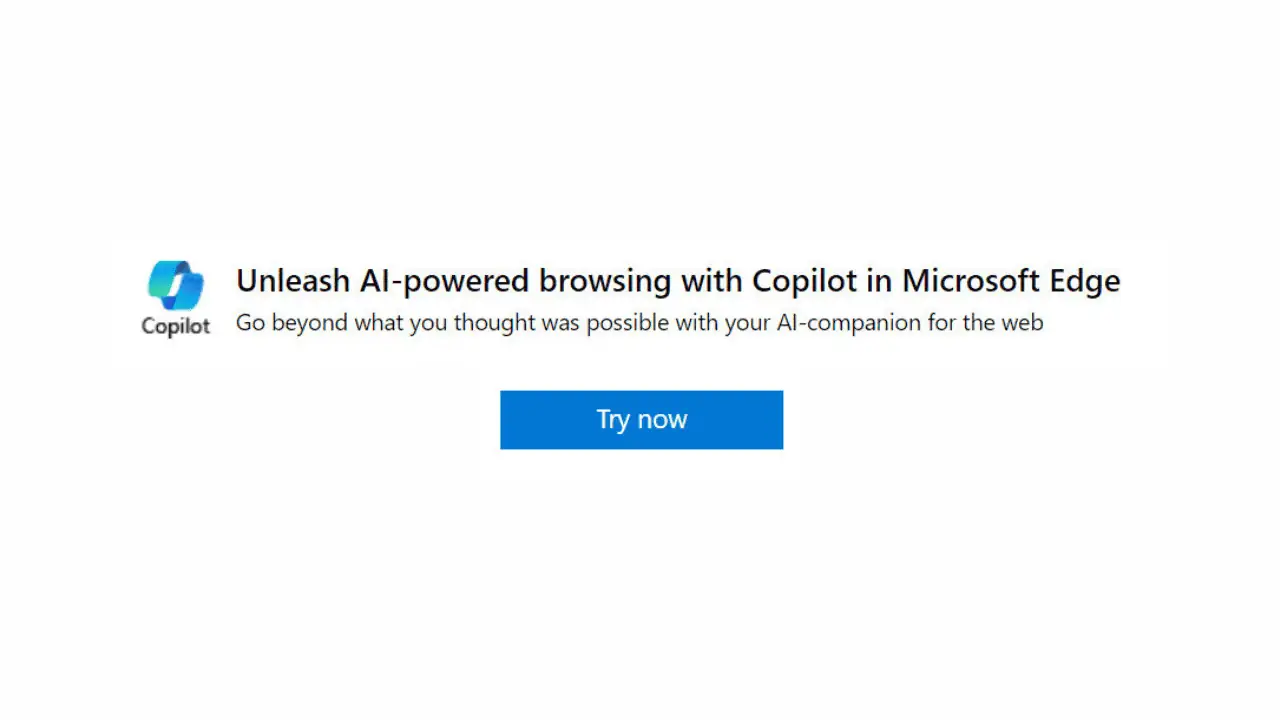Edge Canary de la Microsoft primește modul întunecat în pagina filă nouă
2 min. citit
Publicat în data de
Citiți pagina noastră de dezvăluire pentru a afla cum puteți ajuta MSPoweruser să susțină echipa editorială Află mai multe

Microsoft testează în prezent browserul Microsoft Edge bazat pe Chromium cu Edge Insiders. Adăugarea de funcții și oferirea de remedieri este o parte a planului pentru a vă asigura că devine un browser complet capabil, cu toate caracteristicile importante, înainte de a-l lansa publicului.
Una dintre zonele de interes pentru Microsoft este preferata tuturor, modul întunecat. Nu numai că necesită îmbunătățiri, dar trebuie și să-și facă impresie în browser. Cu alte cuvinte, modul întunecat trebuie să fie mai bun decât este astăzi și ar trebui să apară și în browser.
Și din apariția lucrurilor, se pare că Microsoft se angajează să aducă cea mai bună experiență cu tema întunecată în noul browser Edge bazat pe Chromium, deoarece Microsoft a extins recent suportul pentru modul întunecat la NTP (New Tab Page) al browserului Edge. Cu toate acestea, cei care sunt pe Edge Canary versiunea 78.0.245.0. văd doar schimbarea.
Anterior, modul întunecat era disponibil pe pagina de steag, Setări, Istoric, Descărcări și Favorite a browserului.
Rețineți că nu trebuie să depuneți niciun efort suplimentar pentru ca modul întunecat să apară în pagina Setări, Descărcări, Istoric și Favorite.
Procesul de trecere la modul întunecat în Edge este ușor de urmat. Va trebui să activați modul întunecat la nivel de sistem și, pentru a face acest lucru, mergeți la Setări Windows 10> Personalizare> Culori și derulați în jos la „modul de aplicație implicit” și selectați Întuneric. Edge este instruit să urmeze preferințele sistemului de operare și, prin urmare, schimbarea temei sistemului de operare la Întunecat face ca Chromium Edge să pară întunecat.
Pentru a-l activa prin flag, puteți urma pașii de mai jos.
- Deschideți Edge și mergeți la edge://flags/#edge-follow-os-theme
- Acum faceți clic pe meniul drop-down din partea dreaptă și selectați „Activat”.
- Acest lucru ar trebui să vă solicite să relansați browserul. Faceți clic pe „Relansați” și veți obține modul întunecat pe Edge.
Incoerența modului întunecat, totuși, este încă predominantă. De exemplu, pagina de avertizare interstițială a browserului Microsoft Edge nu a primit încă tratamentul în modul întunecat.
Sursă: u/Leopeva64-2